Много потребители на Signal Desktop на Windows може да получат известие, което показва, че тяхната версия на Windows скоро няма да се поддържа. Но не се страхувайте, тъй като Signal Desktop остава напълно работещ както на Windows 10, така и на Windows 11. Проблемите обикновено възникват, когато приложението по погрешка се стартира в режим на съвместимост с Windows, което може да създаде неочаквани проблеми със съвместимостта.
Какво да направите, ако Signal Desktop вече не работи на вашия компютър?
1. Деактивирайте режима на съвместимост на Windows за Signal Desktop
Тази проста настройка може да разреши много проблеми със съвместимостта:
- Натиснете Win+, Eза да отворите File Explorer .
- Намерете инсталационната папка на Signal Desktop.
- Щракнете с десния бутон върху изпълнимия файл на Signal и изберете Свойства .
- Отидете до раздела Съвместимост , след което премахнете отметката от квадратчето „Стартирайте тази програма в режим на съвместимост за…“.
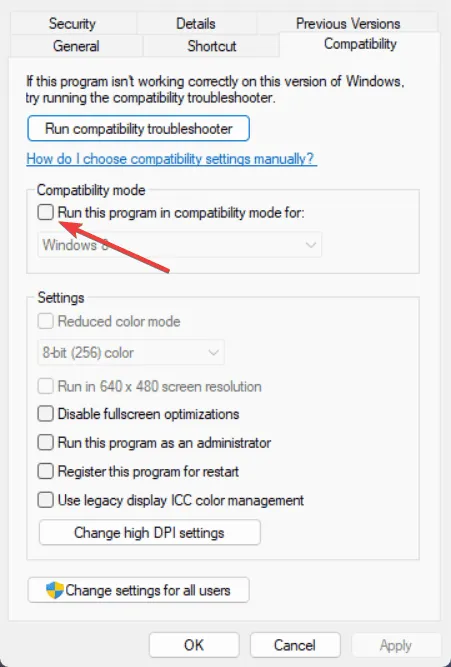
- Щракнете върху Прилагане и след това върху OK, за да потвърдите промените, преди да стартирате отново Signal Desktop.
Важно е да се отбележи, че някои потребители са активирали режима на съвместимост в опит да разрешат предишни грешки и често забравят да върнат настройката. Ако приложението идентифицира, че използвате поддържана версия като Windows 8 или 7, то може да започне да изпраща предупреждения за съвместимост.
2. Преинсталирайте Signal Desktop
Ако деактивирането на съвместимостта не разреши проблема, може да е необходимо ново преинсталиране на Signal Desktop. Следвайте тези стъпки:
- Натиснете Win+ , Iза да стартирате Настройки .
- Отидете на Приложения > Инсталирани приложения .
- Намерете Signal Desktop, щракнете върху трите точки до него и изберете Деинсталиране .
- Посетете официалната страница за изтегляне на Signal Desktop и щракнете върху Изтегляне за Windows .
За тези, които изпитват повтарящи се проблеми, просто преинсталирането на приложението често може да отстрани проблема. Въпреки това, стартирането на Signal Desktop на Windows 8 е проблематично; потребителите ще трябва да надстроят своята операционна система, за да осигурят пълна функционалност.
Ако сте срещнали съобщението, което предполага, че Signal Desktop скоро ще спре да поддържа вашата версия на Windows, тези прости решения трябва да ви помогнат да разрешите проблема ефективно.
Ако имате допълнителни въпроси, не се колебайте да ги оставите в секцията за коментари по-долу.
Допълнителни прозрения
1. Какво трябва да направя, ако Signal Desktop все още не работи, след като изпълните тези стъпки?
Ако продължавате да имате проблеми, помислете дали да не проверите вашите актуализации на Windows за чакащи инсталации, които може да повлияят на съвместимостта. Освен това рестартирането на компютъра ви понякога може да разреши продължаващи проблеми.
2. Мога ли да използвам Signal Desktop, ако моята версия на Windows е остаряла?
Въпреки че Signal Desktop работи на Windows 10 и 11, използването му на по-стари версии като Windows 8 или 7 не се гарантира, че ще се поддържа. Надграждането на вашата операционна система би било най-добрият курс на действие.
3. Има ли шанс Signal Desktop да получи актуализации за по-стари версии на Windows?
В момента Signal Desktop не е проектиран да поддържа по-стари Windows системи. Тъй като софтуерът се развива, е вероятно бъдещите актуализации да се фокусират върху най-новите версии, което прави периодичните надстройки на вашата операционна система от решаващо значение за съвместимостта.
Вашият коментар